Comment afficher des images à partir d'une gamme de chemins de fichiers dans Excel?
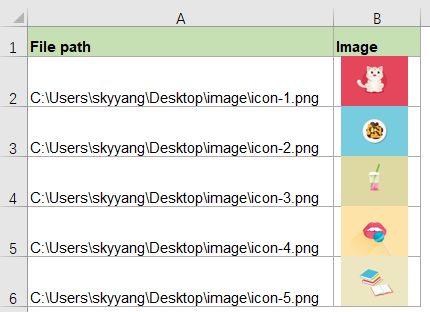
Si vous avez une liste de chemins de fichier image, vous souhaitez maintenant afficher les images correspondantes dans la colonne adjacente en fonction des chemins de fichier pour obtenir le résultat de capture d'écran suivant. Comment pourriez-vous résoudre ce travail dans Excel rapidement et facilement?
Afficher des images à partir d'une gamme de chemins de fichiers avec le code VBA dans Excel
Affichez des images à partir d'une gamme de chemins de fichiers avec une fonctionnalité étonnante
Afficher des images à partir d'une gamme de chemins de fichiers avec le code VBA dans Excel
Ici, je peux introduire un code VBA pour vous aider, procédez comme suit:
1. Maintenez le ALT + F11 clés pour ouvrir le Microsoft Visual Basic pour applications fenêtre.
2Cliquez sur insérer > Moduleet collez le code suivant dans le Module Fenêtre.
Code VBA: affichez les images à partir d'une gamme de chemins de fichiers:
Sub InsertPicFromFile()
Dim xRg As Range
Dim xCell As Range
Dim xVal As String
On Error Resume Next
Set xRg = Application.InputBox("Please select file path cells:", "KuTools for Excel", Selection.Address, , , , , 8)
If xRg Is Nothing Then Exit Sub
Application.ScreenUpdating = False
For Each xCell In xRg
xVal = xCell.Value
If xVal <> "" Then
ActiveSheet.Shapes.AddPicture xCell.Value, msoFalse, msoTrue, _
xCell.Offset(0, 1).Left, xCell.Top, xCell.Height, _
xCell.Height
End If
Next
Application.ScreenUpdating = True
End Sub
3. Après avoir inséré le code ci-dessus, veuillez appuyer sur F5 clé pour exécuter ce code, et une boîte de dialogue s'affiche pour vous rappeler de sélectionner les cellules du chemin du fichier, voir capture d'écran:

4. Puis clique OK bouton, toutes les images basées sur les chemins de fichiers correspondants ont été affichées dans la colonne suivante comme illustré ci-dessous:
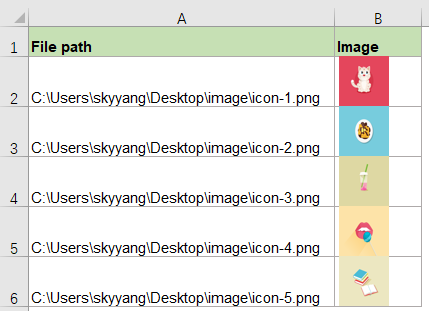
Affichez des images à partir d'une gamme de chemins de fichiers avec une fonctionnalité étonnante
Si vous avez des problèmes avec le code ci-dessus, Kutools for Excel prend en charge une fonctionnalité pratique - Insérer des images à partir du chemin (URL), avec cet utilitaire puissant, vous pouvez insérer rapidement les images en fonction des chemins de fichiers ou des adresses URL à la fois.
Conseils:Appliquer cette Insérer des images à partir du chemin (URL) fonctionnalité, tout d'abord, vous devez télécharger le Kutools for Excel, puis appliquez la fonction rapidement et facilement.
Après l'installation de Kutools for Excel, veuillez faire comme ceci:
1Cliquez sur Kutools > insérer > Insérer des images à partir du chemin (URL), voir capture d'écran:
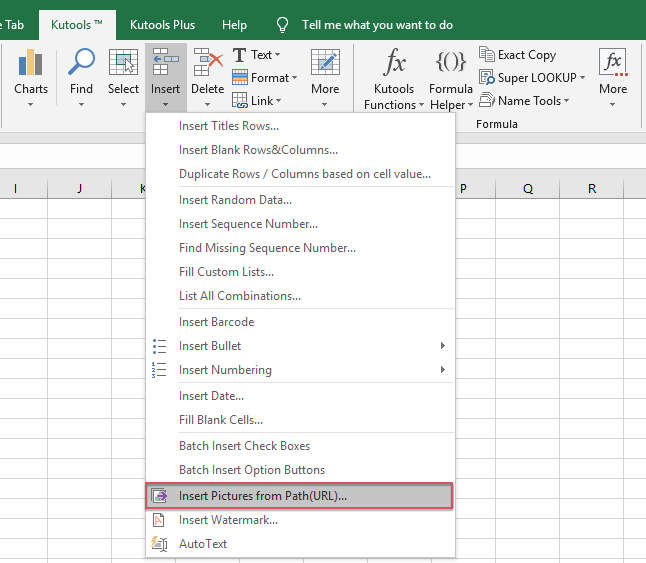
2. Dans le Insérer des images à partir du chemin (URL) boîte de dialogue, veuillez effectuer les opérations suivantes:
- Sélectionnez la liste des cellules contenant le chemin du fichier et une cellule dans laquelle vous souhaitez placer l'image;
- Ensuite, spécifiez la taille de l'image que vous souhaitez utiliser sous le Taille de l'image .
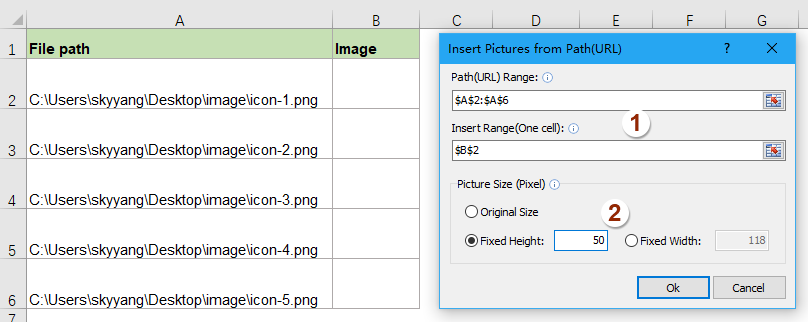
3. Puis clique Ok bouton, les images correspondantes ont été insérées dans les cellules, voir capture d'écran:
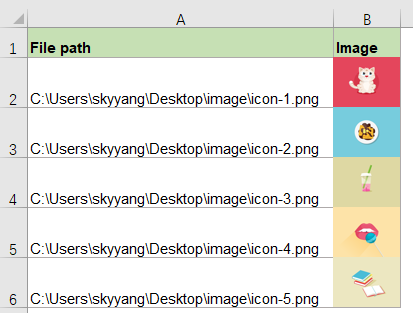
Cliquez sur Télécharger Kutools pour Excel et essayez gratuitement maintenant !
Articles plus relatifs:
- Convertir les URL d'image en images réelles dans Excel
- Si vous avez une liste d'adresses URL d'image dans la colonne A, et maintenant, vous souhaitez télécharger les images correspondantes à partir des URL et les afficher dans la colonne B adjacente comme capture d'écran de gauche. Dans Excel, comment pouvez-vous extraire rapidement et facilement les images réelles des URL d'images?
- Extraire des hyperliens à partir de plusieurs images dans Excel
- Disons que vous avez une liste d'images dans une feuille de calcul et que chaque image contient un lien hypertexte, maintenant, vous souhaitez extraire les adresses de lien hypertexte réelles de ces images vers leurs cellules suivantes, comme illustré ci-dessous. Bien sûr, vous pouvez copier l'adresse du lien hypertexte de la zone Modifier le lien hypertexte un par un, mais cela prendra du temps si plusieurs liens hypertexte doivent être extraits.
- Créer une liste déroulante avec des images dans Excel
- Dans Excel, nous pouvons créer rapidement et facilement une liste déroulante avec des valeurs de cellule, mais avez-vous déjà essayé de créer une liste déroulante avec des images, c'est-à-dire lorsque vous cliquez sur une valeur de la liste déroulante, son relatif l'image sera affichée en même temps.
- Insérer la même image dans plusieurs feuilles de calcul
- Normalement, nous pouvons insérer rapidement une image dans une feuille de calcul en utilisant la fonction Insérer dans Excel, mais avez-vous déjà essayé d'insérer la même image dans toutes les feuilles de calcul de votre classeur?
Meilleurs outils de productivité bureautique
Améliorez vos compétences Excel avec Kutools for Excel et faites l'expérience d'une efficacité comme jamais auparavant. Kutools for Excel offre plus de 300 fonctionnalités avancées pour augmenter la productivité et gagner du temps. Cliquez ici pour obtenir la fonctionnalité dont vous avez le plus besoin...

Office Tab apporte une interface à onglets à Office et facilite grandement votre travail
- Activer l'édition et la lecture par onglets dans Word, Excel, PowerPoint, Publisher, Access, Visio et Project.
- Ouvrez et créez plusieurs documents dans de nouveaux onglets de la même fenêtre, plutôt que dans de nouvelles fenêtres.
- Augmente votre productivité de 50% et réduit des centaines de clics de souris chaque jour!
